Het zwakke punt van raw-converters was vanouds dat je alleen maar het hele beeld kon bewerken. Ook voor de eerste versie van Lightroom gold dit. Tegenwoordig kun je een heleboel ‘lokale bewerkingen’ – tot en met stofjes verwijderen toe – ook in een programma als Lightroom uitvoeren. Maar óók in de ingebouwde raw-converter van Photoshop: Camera Raw. Met als extra voordeel dat die bewerkingen, zoals dat met een mooi woord heet, 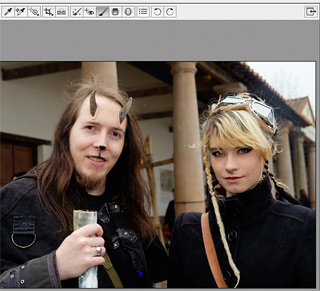 non-destructief zijn. Ze leiden niet tot een verslechtering van de beeldkwaliteit, zoals ingrijpende bewerkingen van een JPEG-bestand in Photoshop, en je kunt een ingreep altijd weer achteraf ongedaan maken zonder blijvende schade. Dat geldt net zo goed voor een verandering van de ‘belichting’ (‘helderheid’ zou een betere term zijn) als voor bijvoorbeeld een correctie van vertekening.
non-destructief zijn. Ze leiden niet tot een verslechtering van de beeldkwaliteit, zoals ingrijpende bewerkingen van een JPEG-bestand in Photoshop, en je kunt een ingreep altijd weer achteraf ongedaan maken zonder blijvende schade. Dat geldt net zo goed voor een verandering van de ‘belichting’ (‘helderheid’ zou een betere term zijn) als voor bijvoorbeeld een correctie van vertekening.
Bij bovenstaande foto hebben we de witbalans lokaal aangepast met behulp van het Aanpassingspenseel (boven de voorvertoning, sneltoets K). De gehoornde jongeman links in beeld op de Midwinter Fair heeft namelijk een wat rodere huid dan zijn gebronsde vriendin. Zou je de witbalans in het hoofdscherm warmer zetten, dan wordt zij weer te geel. Met het penseel kun je niet alleen de Temperatuur (tussen blauw en geel) en de Kleur (tussen groen en magenta) plaatselijk bijpunten, maar ook allerlei andere factoren, zoals hier de Belichting.
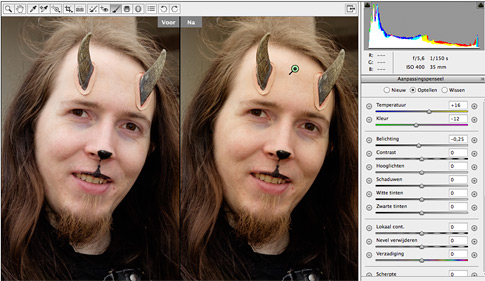
Helemaal onderaan in het venster kun je de Grootte, de dekking (Dichtheid) en de hardheid van het penseel op maat instellen. 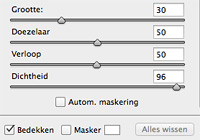 Hou daarbij in de gaten dat de grootte van het penseel gelijk blijft in relatie tot het voorvertoningsvenster als je inzoomt. Door in te zoomen kun je zogezegd op de pixel nauwkeurig werken, en net als met een gewoon penseel kun je ook met verschillende streken achtereen ‘schilderen’.
Hou daarbij in de gaten dat de grootte van het penseel gelijk blijft in relatie tot het voorvertoningsvenster als je inzoomt. Door in te zoomen kun je zogezegd op de pixel nauwkeurig werken, en net als met een gewoon penseel kun je ook met verschillende streken achtereen ‘schilderen’.
Bij elke lokale bewerking met het aanpassingspenseel verschijnt een ‘punaise’ in het venster. Wil je elders in beeld een nieuwe lokale bewerking, dan kies je Nieuw boven in het venster. Wil je een lokale bewerking wijzigen, dan klik je op de betreffende punaise: deze wordt dan groen met een zwarte stip in het midden. Je kunt een lokale bewerking weer ongedaan maken door deze eerst te selecteren en vervolgens met rechts te klikken en dan Verwijderen te kiezen.
Lees ook:Lokaal nevel verwijderen en snel uitzoomen met ACR 9.2
Lees ook:Tip van de week: haal méér uit Camera Raw (1)
Lees ook:Tip van de week: de beginselen van beeldbewerking
Lees ook:Tip van de week: Photoshoppen met lagen V
Lees ook:Tip van de week: achteraf de transparantie bijstellen met Vervagen
